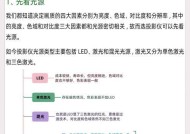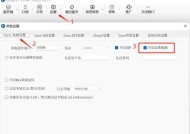投影仪黑框幕布怎么调整?调整方法有哪些?
- 网络常识
- 2025-03-12
- 13
- 更新:2025-02-28 18:39:39
当我们在使用投影仪时,可能会遇到画面无法完美呈现,周围出现黑框的情况。这种问题不仅影响观看体验,而且可能会分散我们的注意力,降低观看内容的效果。如何调整投影仪黑框幕布,使其适配我们的观看需求呢?本文将为您详细介绍投影仪黑框幕布的调整方法,以及在调整过程中可能遇到的问题和解决方案。
黑框幕布调整前的准备
在开始调整之前,您需要确保投影仪和幕布之间的摆放位置,以及投影仪的设置是可调整的。以下是一些基本的准备步骤:
1.确保投影仪与幕布之间的距离适中,过大或过小都会影响画面的呈现。
2.调整投影仪的高度,使其垂直中心线与幕布中心保持在同一水平线上。
3.确保投影仪镜头与幕布平行,避免画面产生梯形失真。

了解投影仪的调节选项
投影仪通常具备以下几种调节选项:
梯形校正:校正因投影角度倾斜导致的画面变形。
画面尺寸调整:调整投影画面的大小,使之适合幕布。
画面比例调整:通常包含16:9、4:3等模式,根据显示内容进行选择。
水平/垂直位移:移动画面位置,调整画面在幕布上的位置。

调整投影画面
调整黑框幕布通常需要通过以下几个步骤:
1.开启劣形校正
将投影仪开启后,使用遥控器或投影仪上的菜单按钮进入设置。
选择“梯形校正”或者“自动调整”功能,让投影仪自动校正因角度问题导致的画面变形。
2.调整画面尺寸
进入“画面设置”或“显示设置”菜单。
找到“画面尺寸”或“缩放”选项,并对其进行调整。
须确保调整后的画面尺寸与幕布尺寸匹配,以去除黑框。
3.设置画面比例
在菜单中寻找“画面比例”或“宽高比”选项。
根据播放内容选择合适的画面比例,常见的有16:9和4:3。
此操作帮助您进一步优化画面,减少不必要的黑边。
4.图像位置调整
通过“水平/垂直位移”或是“画面位置”选项,移动画面。
使画面居中,并且四周黑边尽量缩小均衡。

调整后的确认与微调
调整完成后,不要忘记检查投影效果,确认画面是否达到了预期的效果。若存在微小偏差,可利用投影仪上的微调功能进行精细调整。确保每次移动投影仪或幕布后,都要重新进行调整以确保最佳效果。
常见问题解答与技巧
如何避免投影仪产生黑框?
为了防止投影仪产生黑框,您可以:
在购买投影仪和幕布时选择尺寸匹配的产品。
在安装投影仪时保证其与幕布的距离和位置正确。
使用可调整的投影仪支架,便于调节角度和位置。
投影仪的画面比例如何选择?
通常,16:9是目前最广泛使用的宽屏比例,适合观看电影和其他宽屏内容。4:3则更适合传统的计算机屏幕比例,如果您经常需要展示PPT或文档等资料,可能需要选择4:3。
如何快速调整投影画面?
现代一些投影仪配备有快速自动调整功能,可以自动识别黑边和画面变形,通过一键校正即可快速调整到最佳显示效果。
投影仪的梯形校正范围有限怎么办?
如果投影仪的自动梯形校正功能无法满足需求,您可能需要手动通过镜头的旋钮进行细微调整,或重新调整投影仪的位置和角度。
实用技巧
使用具有高级调整功能的投影仪可以更好地控制画面,避免黑框问题。
对于经常需要移动或调整位置的投影仪,建议购买带有记忆功能的型号,方便快速还原到最佳设置。
保持投影仪清洁,定期清理滤网以保证投影效果。
通过以上的介绍和建议,您现在应该对如何调整投影仪黑框幕布有了全面的了解。遵循这些步骤,您应该可以轻松地调整投影仪,享受没有黑框干扰的高质量视觉体验。